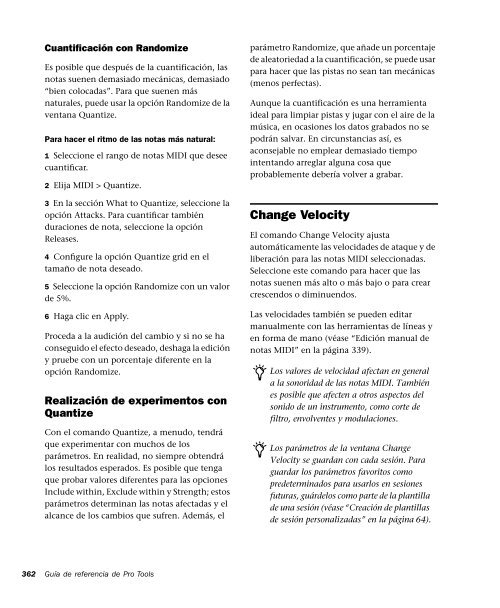Pro Tools 5.3 Guia de referencia - Digidesign Support Archives
Pro Tools 5.3 Guia de referencia - Digidesign Support Archives Pro Tools 5.3 Guia de referencia - Digidesign Support Archives
362 Cuantificación con Randomize Es posible que después de la cuantificación, las notas suenen demasiado mecánicas, demasiado “bien colocadas”. Para que suenen más naturales, puede usar la opción Randomize de la ventana Quantize. Para hacer el ritmo de las notas más natural: 1 Seleccione el rango de notas MIDI que desee cuantificar. 2 Elija MIDI > Quantize. 3 En la sección What to Quantize, seleccione la opción Attacks. Para cuantificar también duraciones de nota, seleccione la opción Releases. 4 Configure la opción Quantize grid en el tamaño de nota deseado. 5 Seleccione la opción Randomize con un valor de 5%. 6 Haga clic en Apply. Proceda a la audición del cambio y si no se ha conseguido el efecto deseado, deshaga la edición y pruebe con un porcentaje diferente en la opción Randomize. Realización de experimentos con Quantize Con el comando Quantize, a menudo, tendrá que experimentar con muchos de los parámetros. En realidad, no siempre obtendrá los resultados esperados. Es posible que tenga que probar valores diferentes para las opciones Include within, Exclude within y Strength; estos parámetros determinan las notas afectadas y el alcance de los cambios que sufren. Además, el Guía de referencia de Pro Tools parámetro Randomize, que añade un porcentaje de aleatoriedad a la cuantificación, se puede usar para hacer que las pistas no sean tan mecánicas (menos perfectas). Aunque la cuantificación es una herramienta ideal para limpiar pistas y jugar con el aire de la música, en ocasiones los datos grabados no se podrán salvar. En circunstancias así, es aconsejable no emplear demasiado tiempo intentando arreglar alguna cosa que probablemente debería volver a grabar. Change Velocity El comando Change Velocity ajusta automáticamente las velocidades de ataque y de liberación para las notas MIDI seleccionadas. Seleccione este comando para hacer que las notas suenen más alto o más bajo o para crear crescendos o diminuendos. Las velocidades también se pueden editar manualmente con las herramientas de líneas y en forma de mano (véase “Edición manual de notas MIDI” en la página 339). Los valores de velocidad afectan en general a la sonoridad de las notas MIDI. También es posible que afecten a otros aspectos del sonido de un instrumento, como corte de filtro, envolventes y modulaciones. Los parámetros de la ventana Change Velocity se guardan con cada sesión. Para guardar los parámetros favoritos como predeterminados para usarlos en sesiones futuras, guárdelos como parte de la plantilla de una sesión (véase “Creación de plantillas de sesión personalizadas” en la página 64).
Para abrir la ventana Change Velocity, elija MIDI > Change Velocity. En la sección siguiente se discuten las opciones de Change Velocity. Aunque existan opciones para ajustar las velocidades de ataque y liberación de las notas, la mayoría de los dispositivos MIDI no tienen en cuenta la información de velocidad de liberación. Para ver si el instrumento admite velocidades de liberación, consulte la documentación del fabricante. Ventana Change Velocity Set all to Configura todas las velocidades en el valor especificado (1–127). Add Suma la cantidad especificada a los valores de velocidad existentes (1–127). Subtract Resta la cantidad especificada a los valores de velocidad existentes (1–127). Scale by Escala una cantidad porcentual a todas las velocidades (1–400%). Change smoothly Permite que las velocidades cambien con fluidez de un valor a otro en el transcurso del tiempo. Change smoothly by percentage Permite que las velocidades cambien con fluidez de un valor porcentual a otro en el tiempo. La curva para este cambio se puede ajustar (+/– 99) para afectar a lo gradualmente que se produce el cambio. Limit to Si está seleccionada, restringe el comando Change Velocity a un rango mínimo y máximo. Randomize Si está seleccionada, el valor porcentual especificado produce aleatoriedad al comando Change Velocity. Por ejemplo, el uso de la opción “Set all to” con un valor de 64 y con un valor de aleatoriedad del 50%, produce velocidades en cualquier lugar entre 48 y 80 (+/– 25% del valor de velocidad). Rangos de velocidad El rango válido para velocidades de nota MIDI es de 1–127. El comando Change Velocity nunca desplazará las velocidades fuera de este rango; 1 será siempre el valor más bajo y 127, el más alto. Esto significa que es posible llegar a un estado en el que el comando Change Velocity no tiene efecto en una nota concreta. Por ejemplo, si una nota con una velocidad de 64 se escala a 200%, la velocidad nueva será 127. Más intentos de escalado o aumento de la velocidad no producirán ningún cambio. Capítulo 24: MIDI Operations 363
- Page 311 and 312: Propiedades de ubicaciones de memor
- Page 313 and 314: Para crear una ubicación de memori
- Page 315 and 316: 3 En la ventana Memory Locations, h
- Page 317 and 318: Copia de ubicaciones de memoria de
- Page 319 and 320: Default To Marker Con este comando,
- Page 321 and 322: Capítulo 22: Beat Detective Requis
- Page 323 and 324: Ventana Beat Detective Figura 17. V
- Page 325 and 326: • Si el tempo de la selección co
- Page 327 and 328: Eliminación de activadores de tiem
- Page 329 and 330: Si quiere ajustar el material de au
- Page 331 and 332: Beat Detective ajustará cualquier
- Page 333 and 334: Cuando las operaciones con Beat Det
- Page 335 and 336: Parte V: Edición MIDI 335
- Page 337 and 338: Capítulo 23: Edición MIDI Puede e
- Page 339 and 340: Edición manual de notas MIDI Es po
- Page 341 and 342: 4 Coloque el puntero cerca del fin
- Page 343 and 344: Múltiples notas y área de edició
- Page 345 and 346: Las ediciones de los datos del volu
- Page 347 and 348: 7 Haga clic en OK en el cuadro de d
- Page 349 and 350: Para mover un evento de cambio de p
- Page 351 and 352: Para activar Note Chasing para una
- Page 353 and 354: Para configurar un desfase de pista
- Page 355 and 356: Capítulo 24: MIDI Operations Venta
- Page 357 and 358: Selección de un rango de tono de n
- Page 359 and 360: Don’t change durations Si se sele
- Page 361: Cuantificación directa Para cuanti
- Page 365 and 366: Ventana Change Duration Set all to
- Page 367 and 368: También es habitual transportar pi
- Page 369 and 370: Capítulo 25: MIDI Event List MIDI
- Page 371 and 372: Para ir a una ubicación específic
- Page 373 and 374: 2 Introduzca la ubicación, el núm
- Page 375 and 376: • Para introducir el valor nuevo
- Page 377 and 378: Insert At Edit Location Una vez sel
- Page 379 and 380: Parte VI: Mezclas 379
- Page 381 and 382: Capítulo 26: Nociones básicas de
- Page 383 and 384: Usos habituales de las entradas aux
- Page 385 and 386: Atenuadores principales activos e i
- Page 387 and 388: Entrada de pista Los selectores de
- Page 389 and 390: Varias asignaciones de salida Las p
- Page 391 and 392: 3 Configure el nivel de salida del
- Page 393 and 394: Para borrar un indicador de clippin
- Page 395 and 396: Apertura de varias ventanas Output
- Page 397 and 398: Seguro El nivel de pista y envío,
- Page 399 and 400: • La aplicación de módulos adic
- Page 401 and 402: Para crear una submezcla de retorno
- Page 403 and 404: Conceptos acerca de mezclas La real
- Page 405 and 406: ◆ Los sistemas Pro Tools con ProC
- Page 407 and 408: Capítulo 27: Módulos adicionales
- Page 409 and 410: Módulos adicionales multimono Est
- Page 411 and 412: Los módulos adicionales inactivos
362<br />
Cuantificación con Randomize<br />
Es posible que <strong>de</strong>spués <strong>de</strong> la cuantificación, las<br />
notas suenen <strong>de</strong>masiado mecánicas, <strong>de</strong>masiado<br />
“bien colocadas”. Para que suenen más<br />
naturales, pue<strong>de</strong> usar la opción Randomize <strong>de</strong> la<br />
ventana Quantize.<br />
Para hacer el ritmo <strong>de</strong> las notas más natural:<br />
1 Seleccione el rango <strong>de</strong> notas MIDI que <strong>de</strong>see<br />
cuantificar.<br />
2 Elija MIDI > Quantize.<br />
3 En la sección What to Quantize, seleccione la<br />
opción Attacks. Para cuantificar también<br />
duraciones <strong>de</strong> nota, seleccione la opción<br />
Releases.<br />
4 Configure la opción Quantize grid en el<br />
tamaño <strong>de</strong> nota <strong>de</strong>seado.<br />
5 Seleccione la opción Randomize con un valor<br />
<strong>de</strong> 5%.<br />
6 Haga clic en Apply.<br />
<strong>Pro</strong>ceda a la audición <strong>de</strong>l cambio y si no se ha<br />
conseguido el efecto <strong>de</strong>seado, <strong>de</strong>shaga la edición<br />
y pruebe con un porcentaje diferente en la<br />
opción Randomize.<br />
Realización <strong>de</strong> experimentos con<br />
Quantize<br />
Con el comando Quantize, a menudo, tendrá<br />
que experimentar con muchos <strong>de</strong> los<br />
parámetros. En realidad, no siempre obtendrá<br />
los resultados esperados. Es posible que tenga<br />
que probar valores diferentes para las opciones<br />
Inclu<strong>de</strong> within, Exclu<strong>de</strong> within y Strength; estos<br />
parámetros <strong>de</strong>terminan las notas afectadas y el<br />
alcance <strong>de</strong> los cambios que sufren. A<strong>de</strong>más, el<br />
Guía <strong>de</strong> <strong>referencia</strong> <strong>de</strong> <strong>Pro</strong> <strong>Tools</strong><br />
parámetro Randomize, que aña<strong>de</strong> un porcentaje<br />
<strong>de</strong> aleatoriedad a la cuantificación, se pue<strong>de</strong> usar<br />
para hacer que las pistas no sean tan mecánicas<br />
(menos perfectas).<br />
Aunque la cuantificación es una herramienta<br />
i<strong>de</strong>al para limpiar pistas y jugar con el aire <strong>de</strong> la<br />
música, en ocasiones los datos grabados no se<br />
podrán salvar. En circunstancias así, es<br />
aconsejable no emplear <strong>de</strong>masiado tiempo<br />
intentando arreglar alguna cosa que<br />
probablemente <strong>de</strong>bería volver a grabar.<br />
Change Velocity<br />
El comando Change Velocity ajusta<br />
automáticamente las velocida<strong>de</strong>s <strong>de</strong> ataque y <strong>de</strong><br />
liberación para las notas MIDI seleccionadas.<br />
Seleccione este comando para hacer que las<br />
notas suenen más alto o más bajo o para crear<br />
crescendos o diminuendos.<br />
Las velocida<strong>de</strong>s también se pue<strong>de</strong>n editar<br />
manualmente con las herramientas <strong>de</strong> líneas y<br />
en forma <strong>de</strong> mano (véase “Edición manual <strong>de</strong><br />
notas MIDI” en la página 339).<br />
Los valores <strong>de</strong> velocidad afectan en general<br />
a la sonoridad <strong>de</strong> las notas MIDI. También<br />
es posible que afecten a otros aspectos <strong>de</strong>l<br />
sonido <strong>de</strong> un instrumento, como corte <strong>de</strong><br />
filtro, envolventes y modulaciones.<br />
Los parámetros <strong>de</strong> la ventana Change<br />
Velocity se guardan con cada sesión. Para<br />
guardar los parámetros favoritos como<br />
pre<strong>de</strong>terminados para usarlos en sesiones<br />
futuras, guár<strong>de</strong>los como parte <strong>de</strong> la plantilla<br />
<strong>de</strong> una sesión (véase “Creación <strong>de</strong> plantillas<br />
<strong>de</strong> sesión personalizadas” en la página 64).